Как исправить ошибку «Разрешение хоста» в Google Chrome?

Нередко вы можете заметить очень неприятную проблему в браузере Chrome. Некоторые конкретные веб-сайты вызывают проблемы при загрузке и отображают сообщение внизу «Resolve Host».В некоторых случаях веб-сайты загружаются медленно, а во многих случаях они не загружаются и отображаются сообщение «DNS-сервер не найден».
Сегодня я придумал несколько потенциально полезных решений для устранения проблемы с разрешением хоста в Chrome.
1. Очистить DNS-кеш Google Chrome
Это одно из самых простых и полезных исправлений, позволяющих решить проблему разрешения хоста.
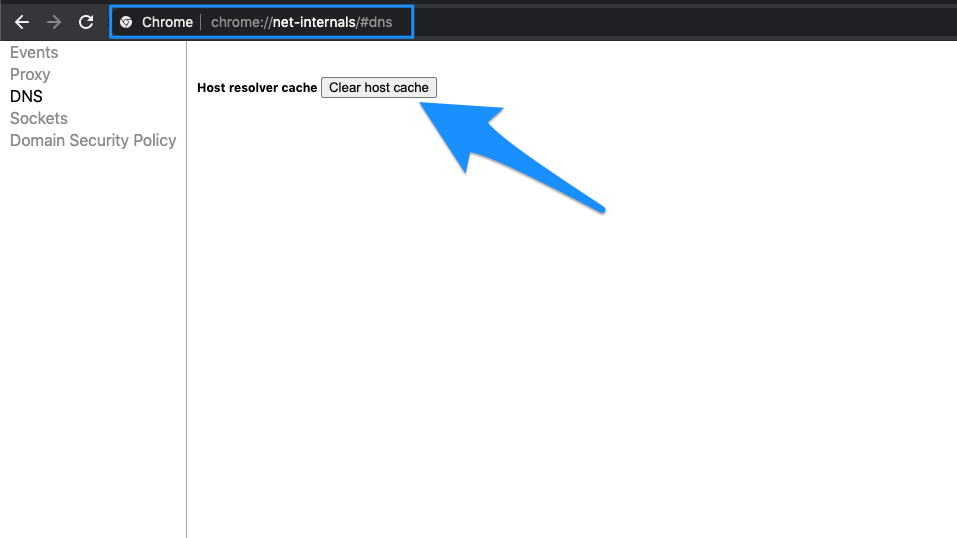
- Просто посетите URL-адрес «chrome://net-incternals/#dns».
- Нажмите кнопку Очистить кэш хоста рядом с надписью «Кэш преобразователя хоста».
- Вы заметите, что веб-сайты работают правильно.
2. Очистите устаревший DNS
Если ваш DNS-кеш устарел, вам придется удалить его вручную.
- Для этого просто введите;
Win + R
- И введите cmd в поле поиска.
- Введите ipconfig /flushdns, нажмите Enter.
- Перезагрузите компьютер, чтобы проверить проблему.
3. Изменить настройки DNS протокола
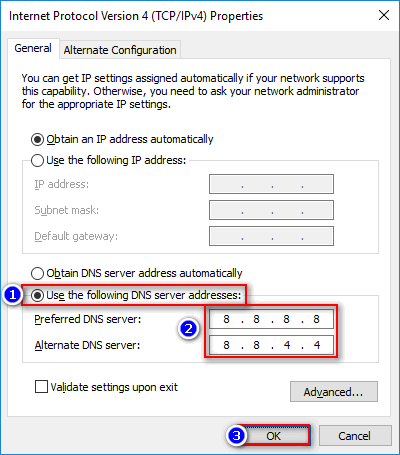
1. Найдите «ncpa.cpl» в Windows.
2. Найдите параметр под названием Протокол Интернета версии 4 (TCP/IPv4).
3. Нажмите на него и нажмите кнопку «Свойства».
4. Теперь вручную используйте следующие DNS-серверы; Предпочитаемый DNS-сервер — 8.8.8.8 и альтернативный DNS-сервер — 8.8.4.4 (публичный DNS Google) (установите IP как автоматический)
5. Перезапустите браузер и проверьте веб-сайты.
4. Очистить данные просмотра
Следующее простое действие, которое вы можете сделать, — это очистить данные просмотра (не путайте их с историей посещений).
- Перейдите к настройкам браузера Chrome.
- Прокрутите вниз и нажмите Показать дополнительные настройки
- В разделе «Конфиденциальность» нажмите кнопку Очистить данные просмотра.
- Веб-сайты начнут загружаться.
5. Отключить службы прогнозирования DNS
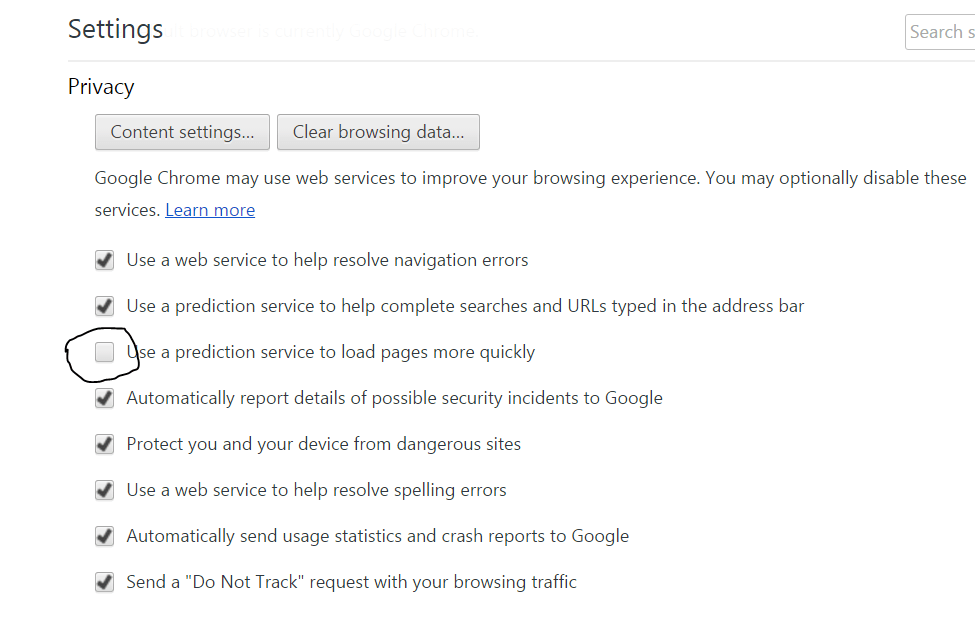
- Перейти к настройкам Chrome.
- Прокрутите вниз и нажмите Дополнительные настройки
- Здесь вы увидите опцию «Использовать службы прогнозирования для более быстрой загрузки страниц»
- Просто снимите флажок и перезапустите браузер.
6. Перезапустите DNS-клиент
- Найдите ’ services.msc’ в окне и откройте службы.
- Найдите параметр DNS-клиент.
- Нажмите на него правой кнопкой мыши и выберите Перезапустить
7. Попробуйте сбросить TCP/IP
Выполните следующие команды в указанном порядке в командной строке (чтобы выполнить каждую команду, нажмите клавишу ВВОД после ее ввода):
ipconfig /releaseipconfig /allipconfig /flushdnsipconfig /renewnetsh int ip set dnsnetsh winsock reset
Примечание и вывод. Надеюсь, что этот пост был полезен. Если вам понадобится помощь, оставьте комментарий ниже.


